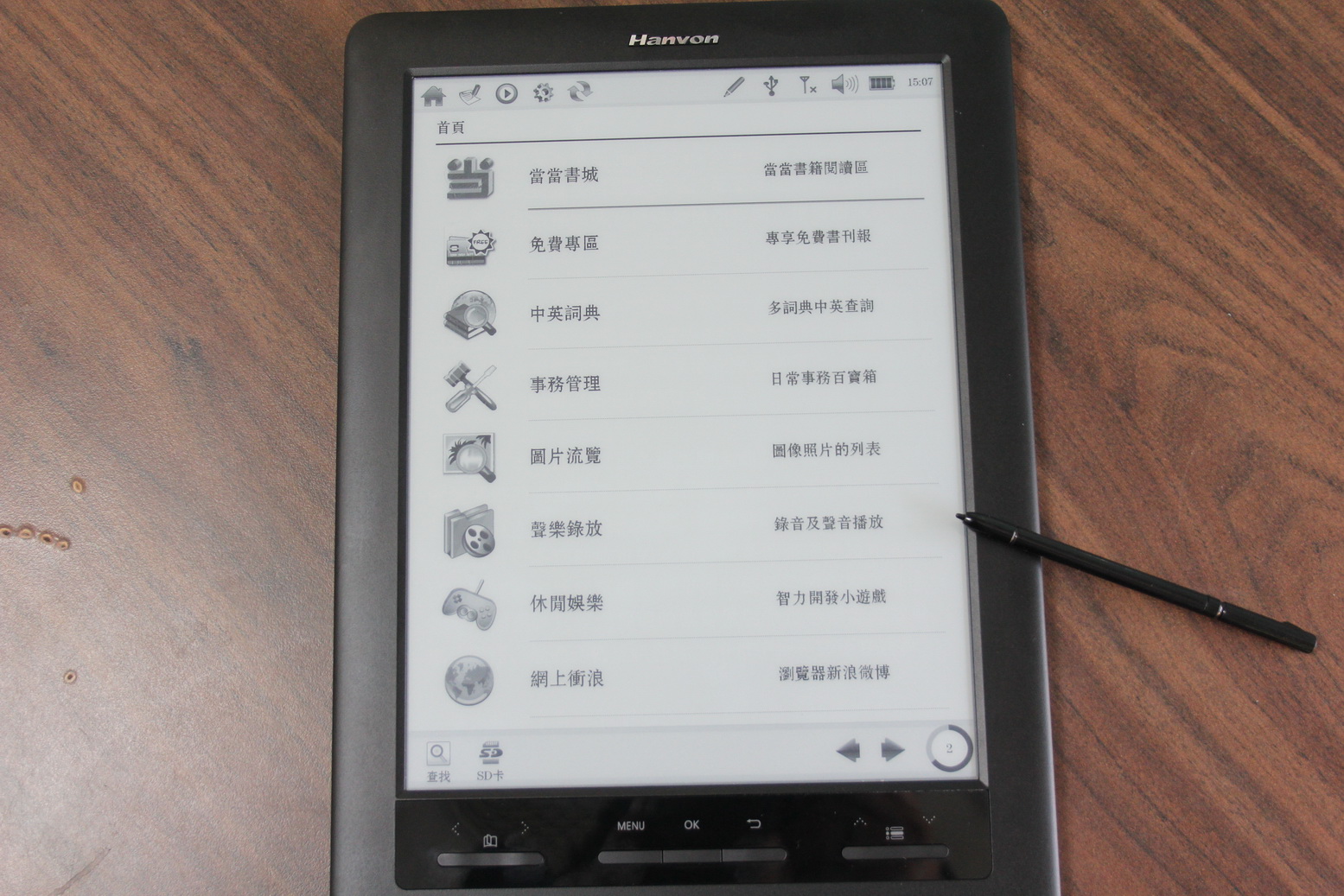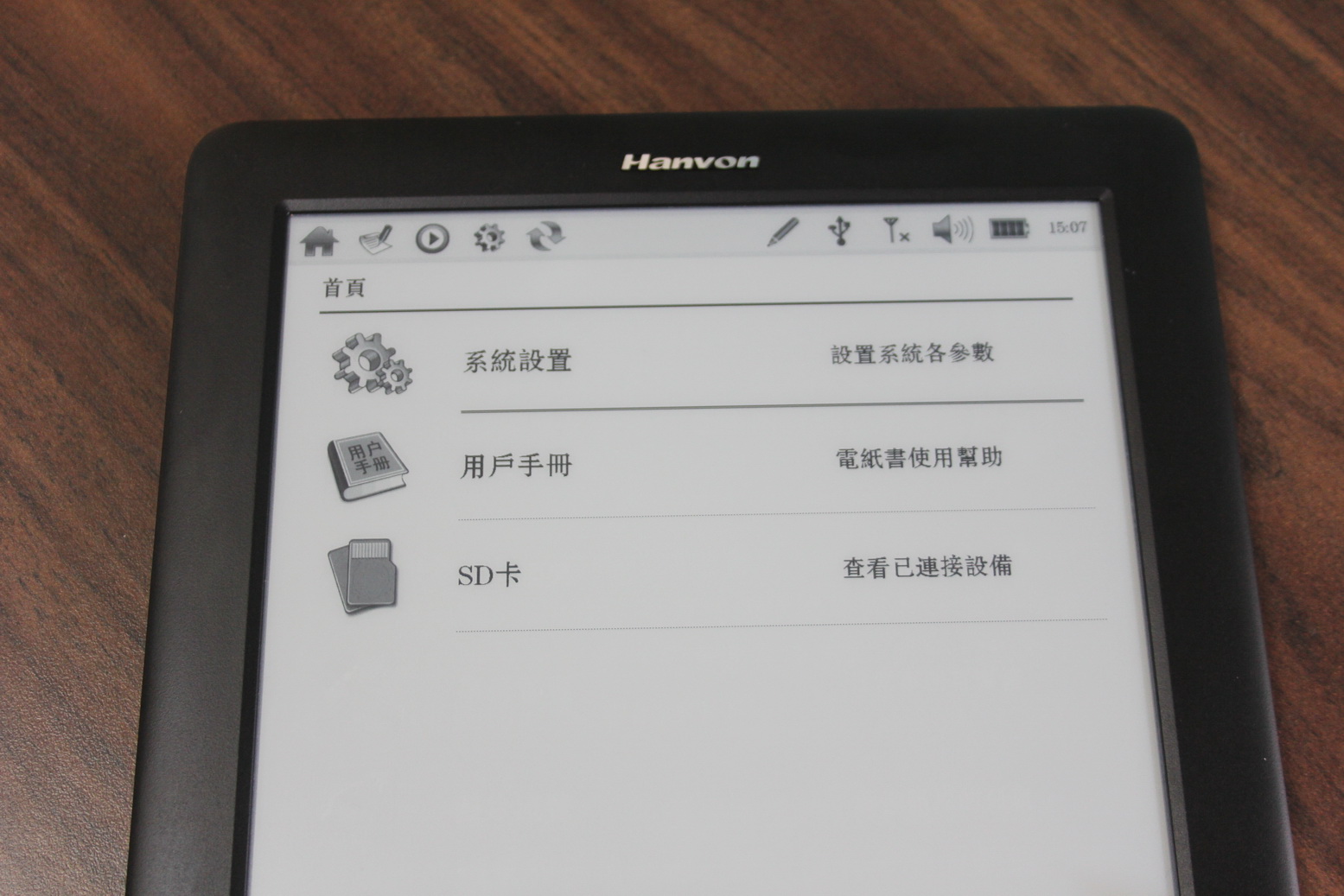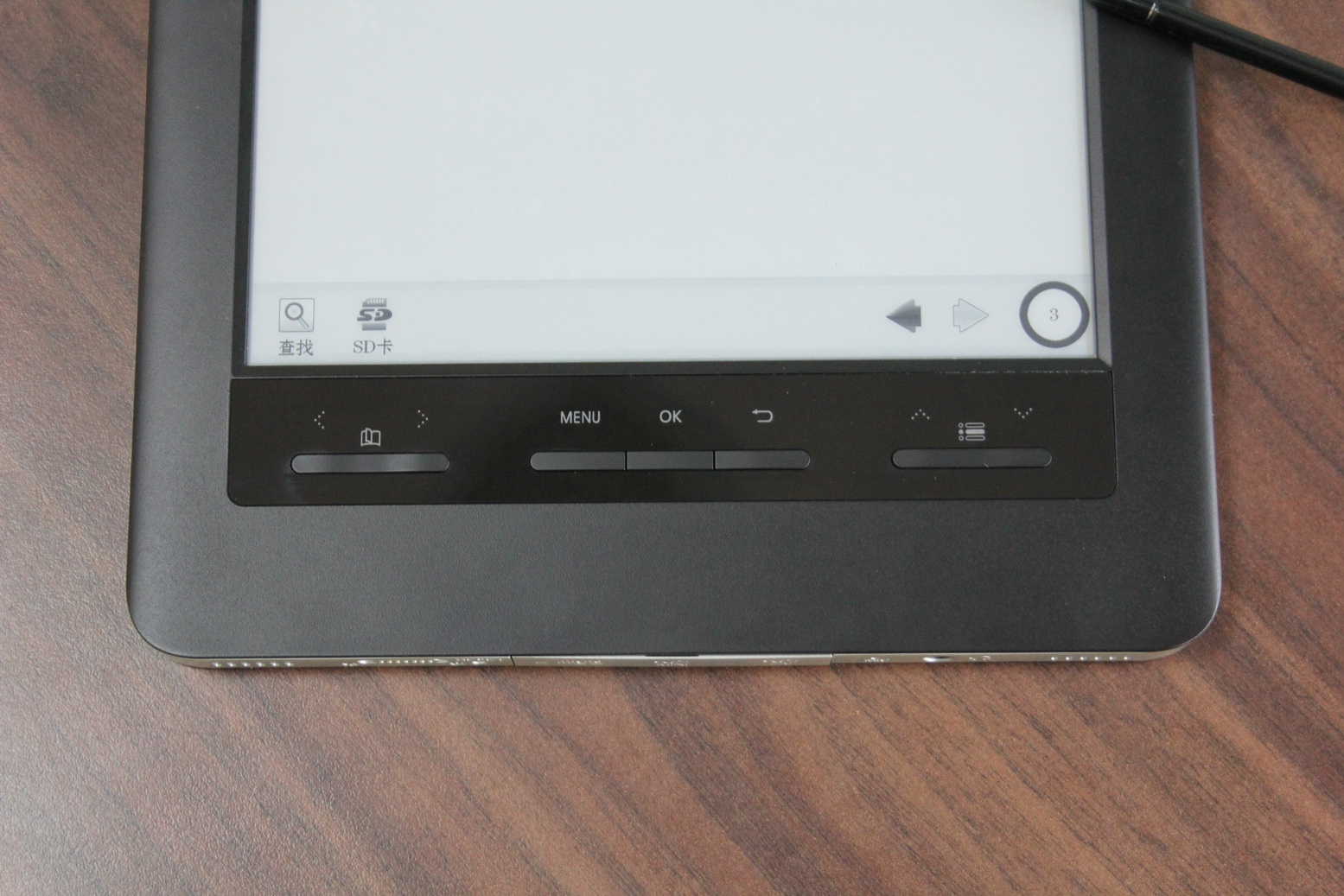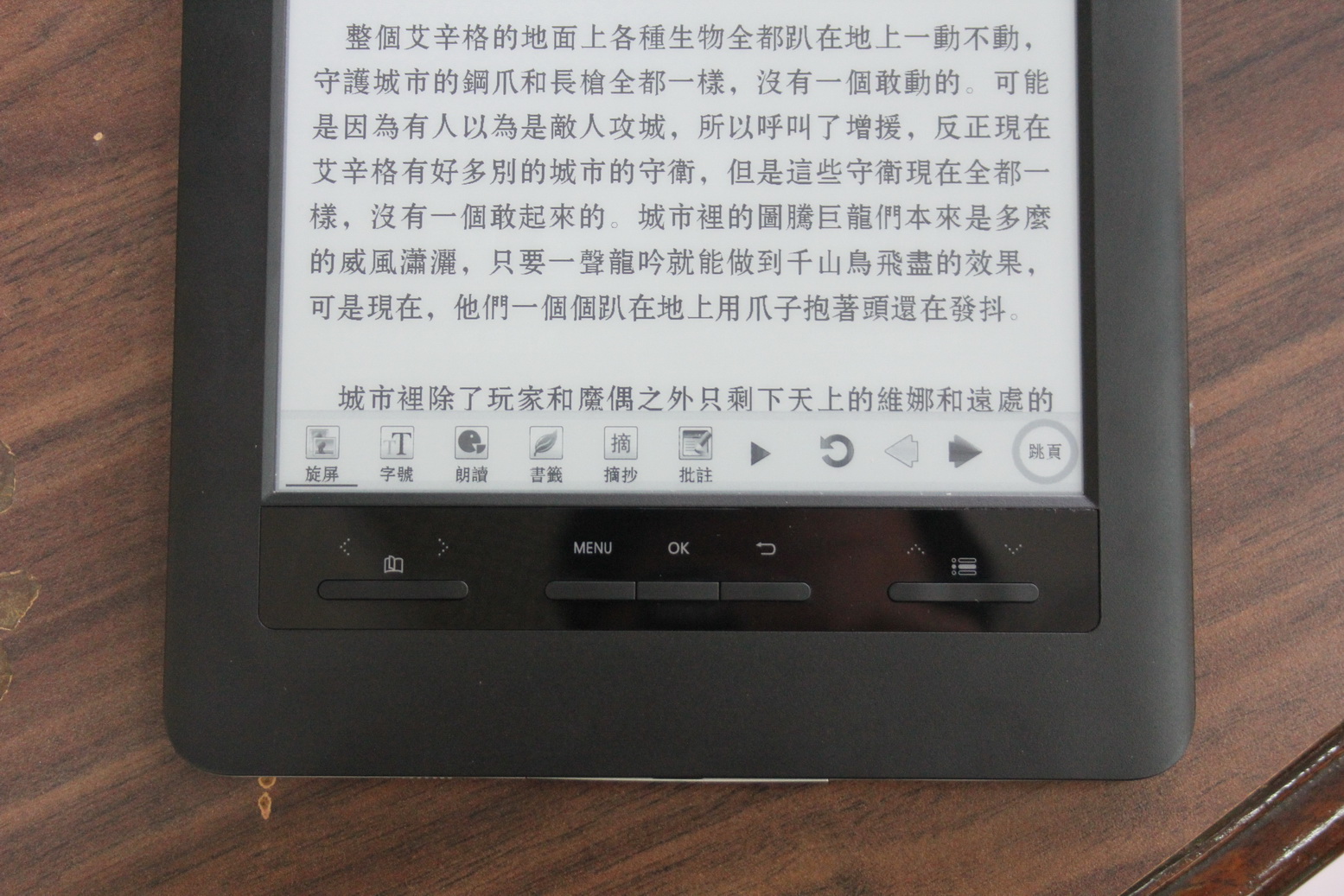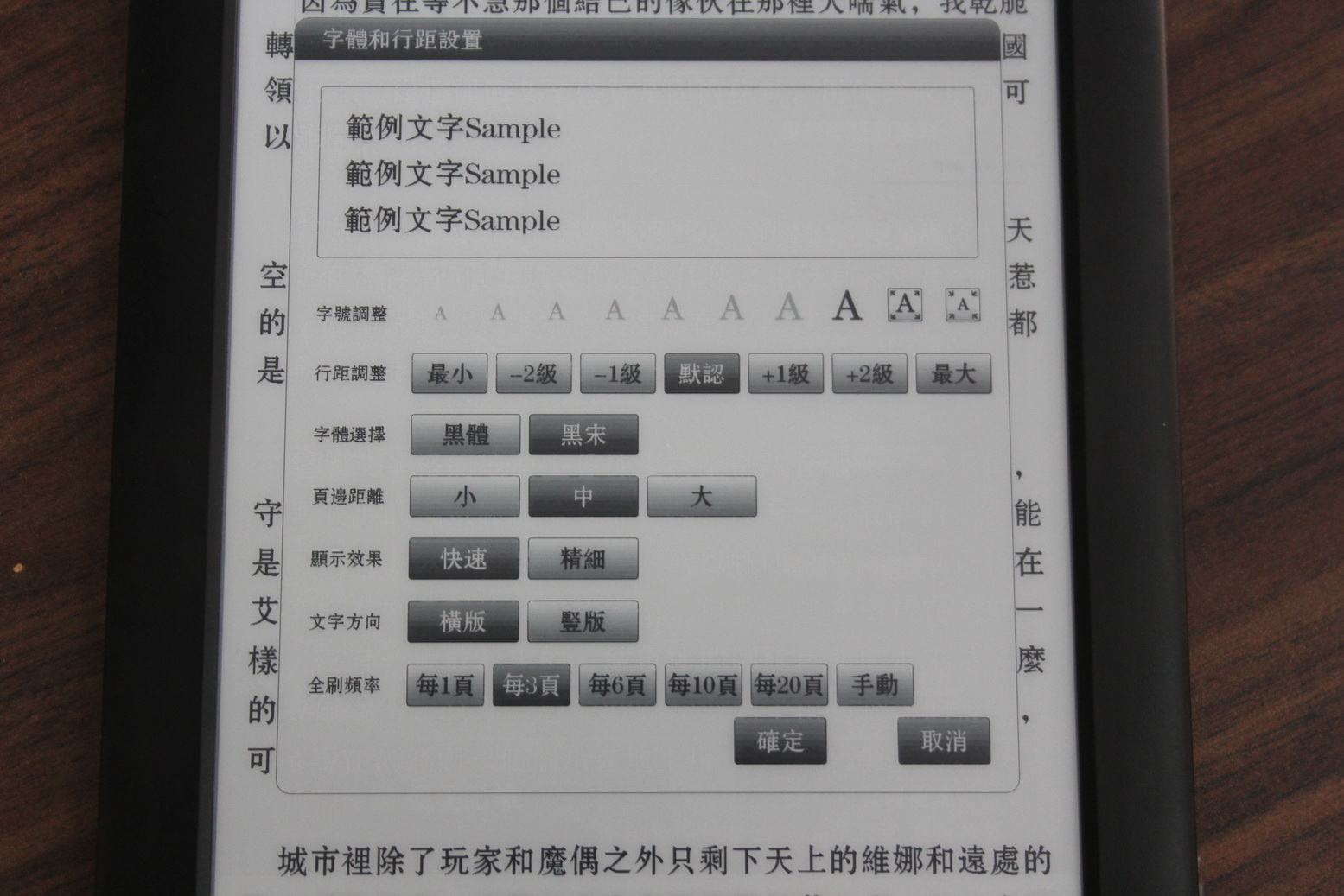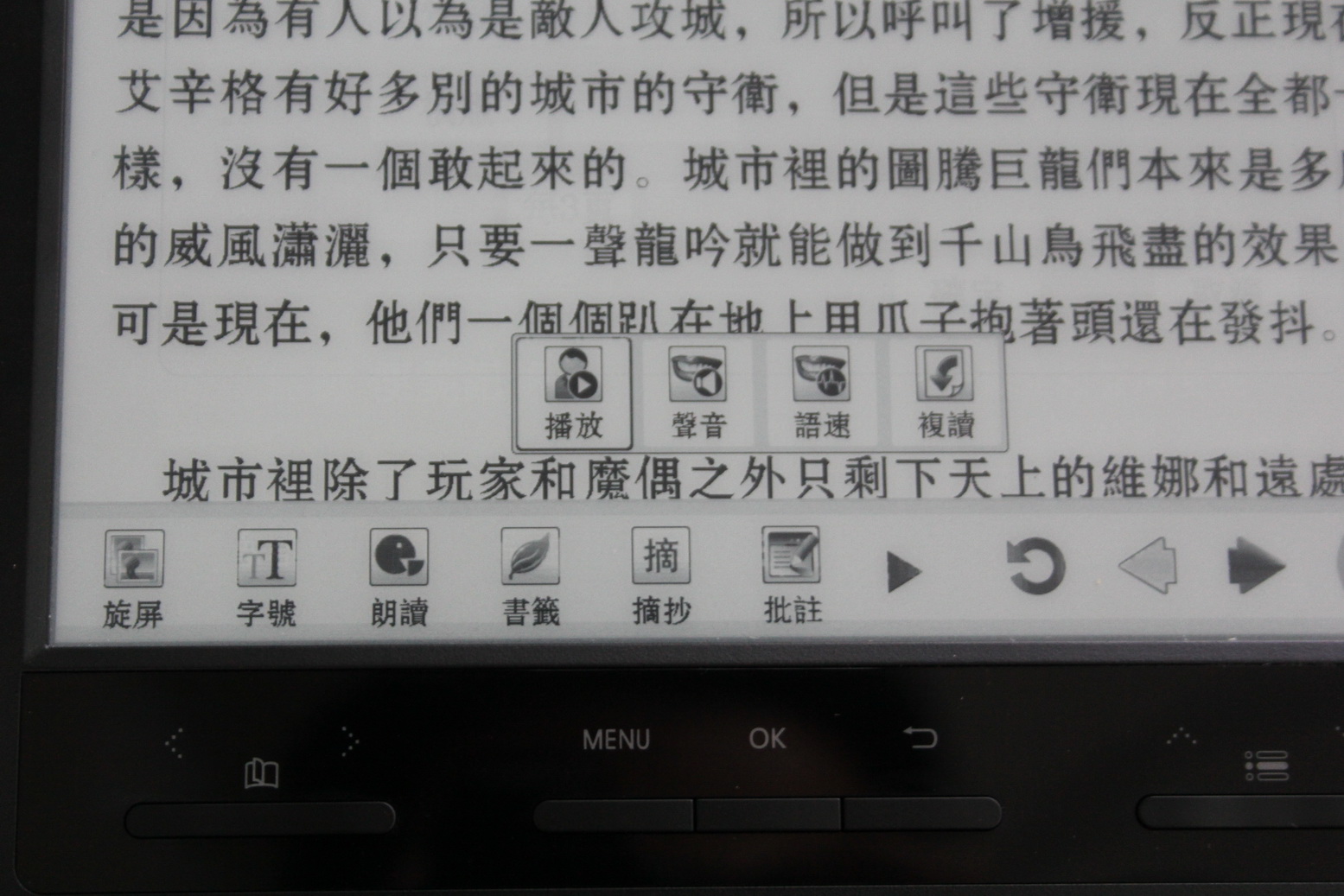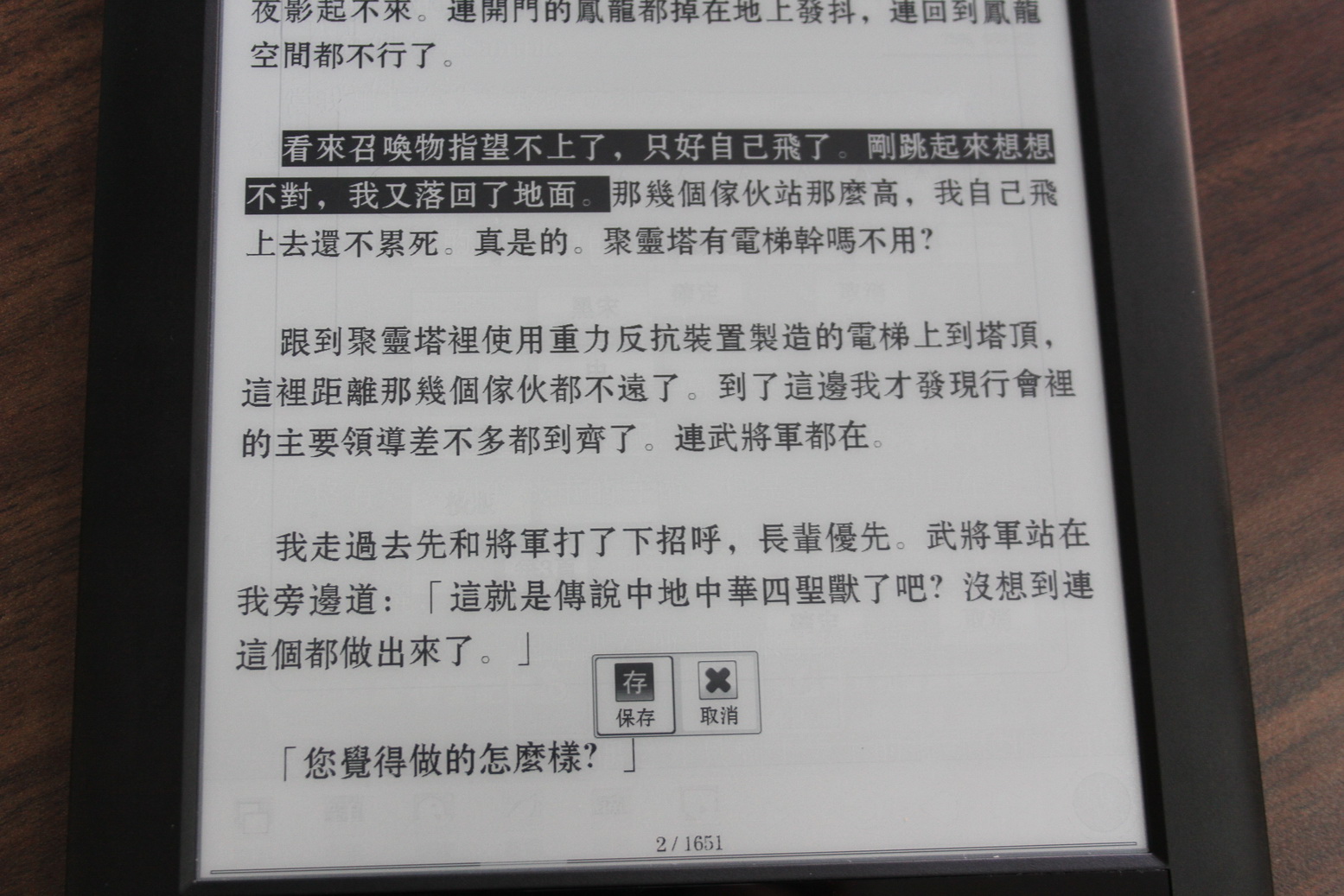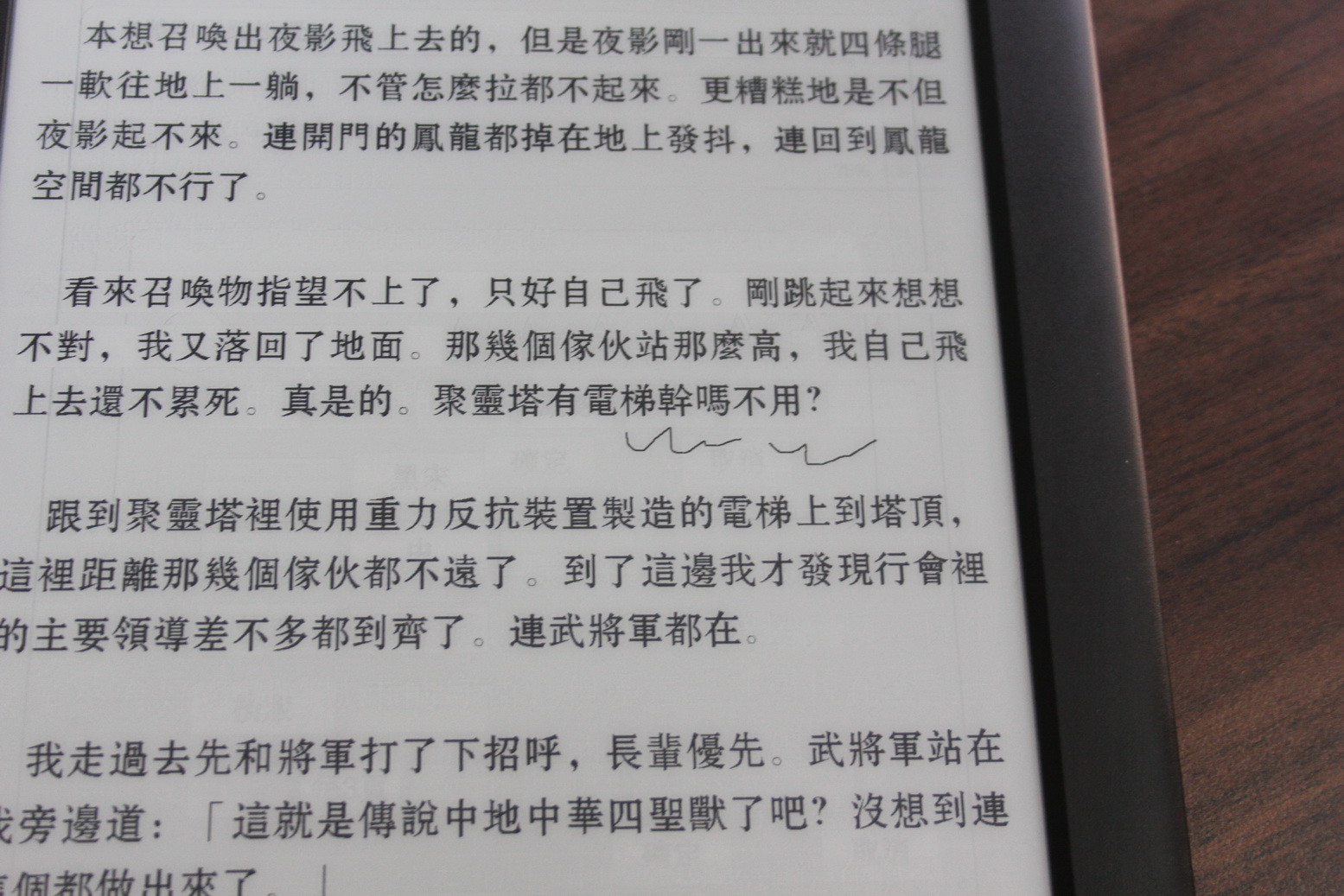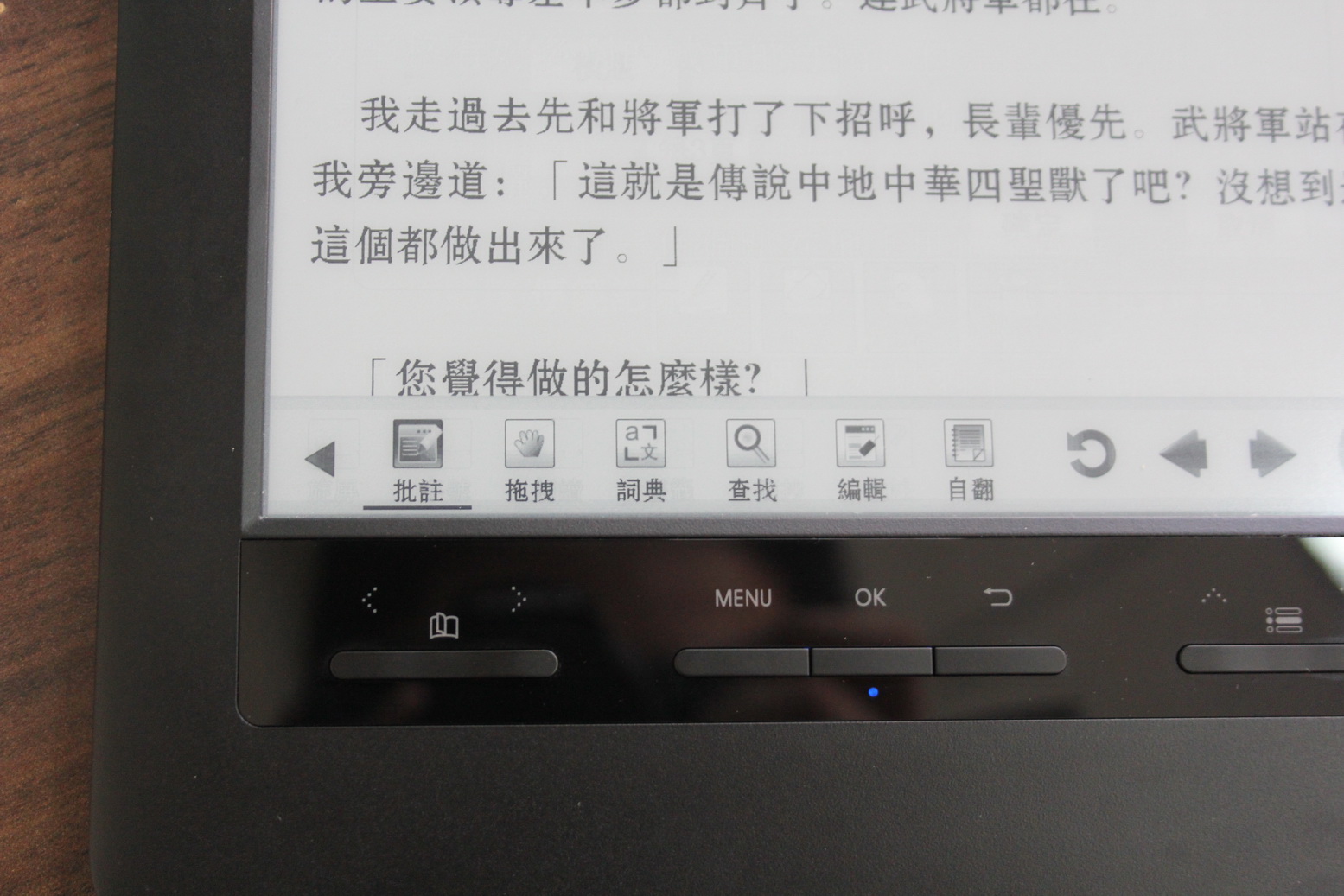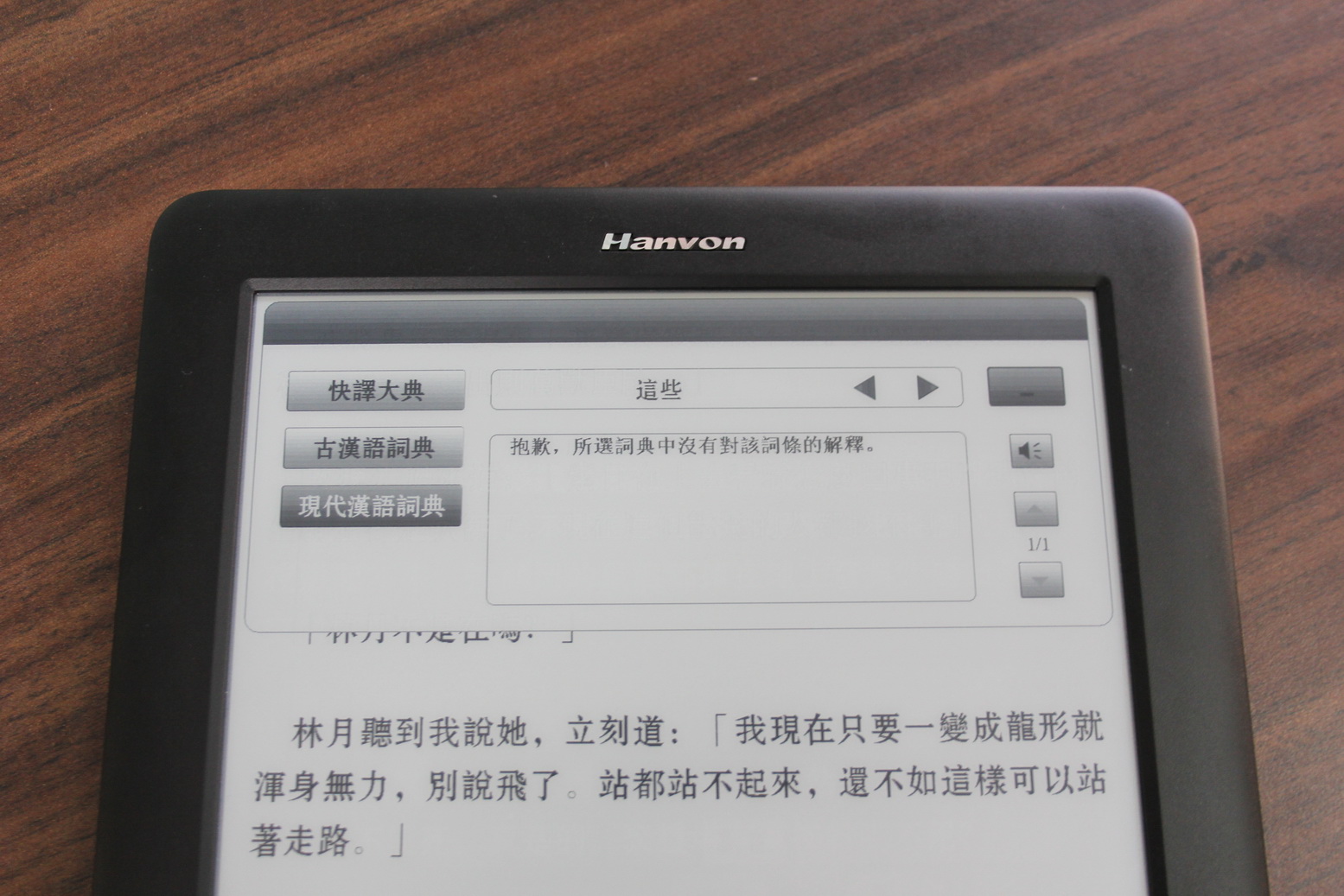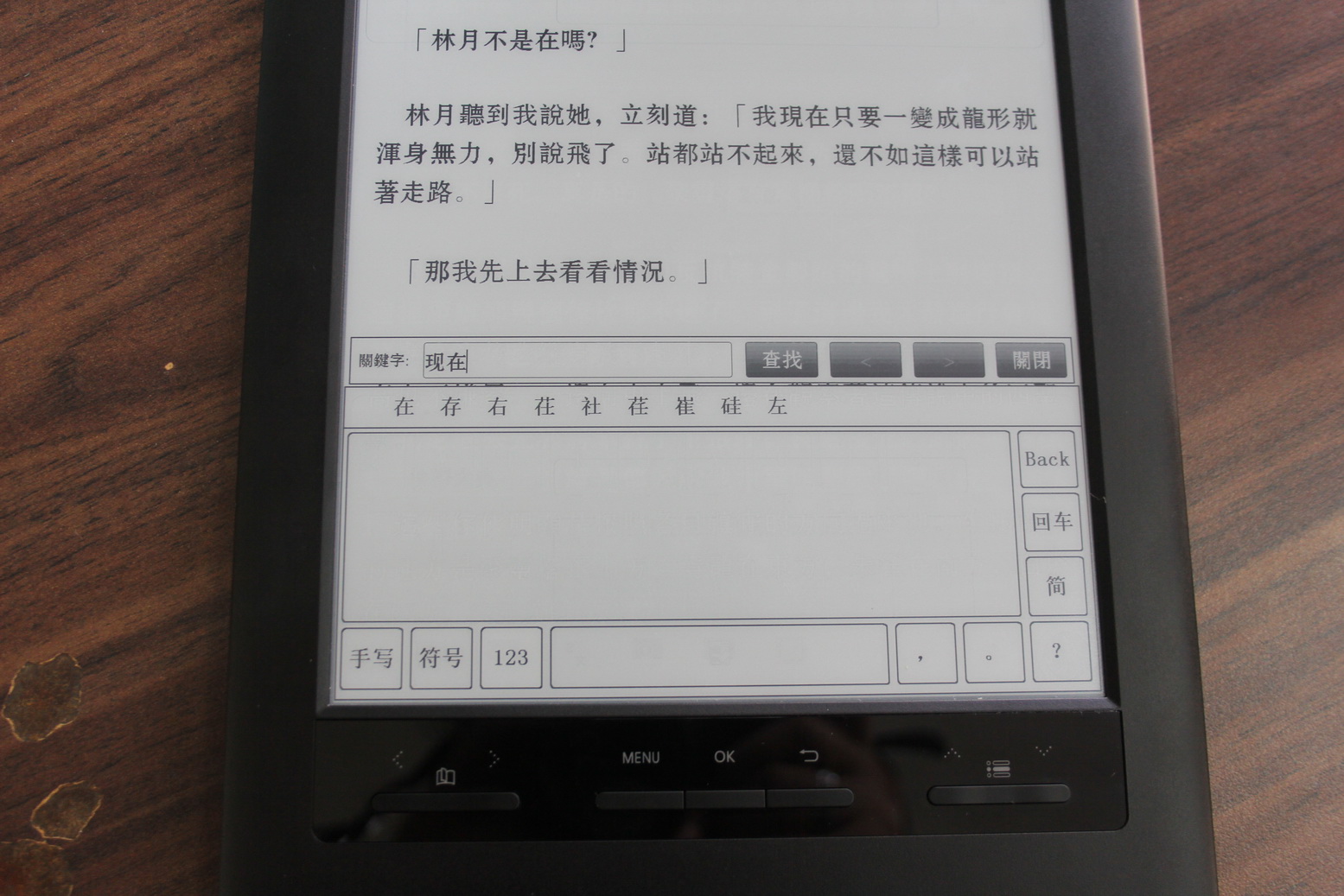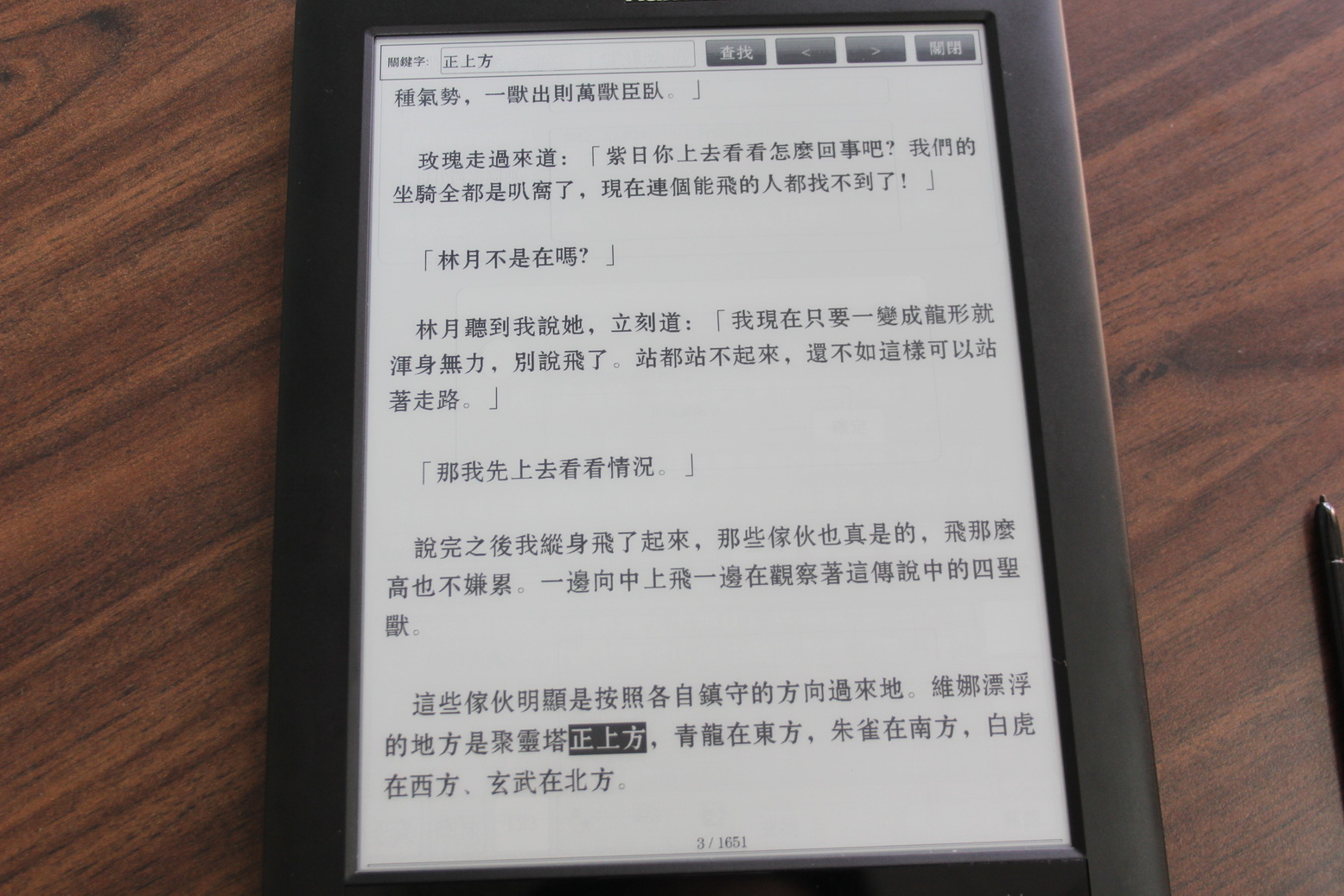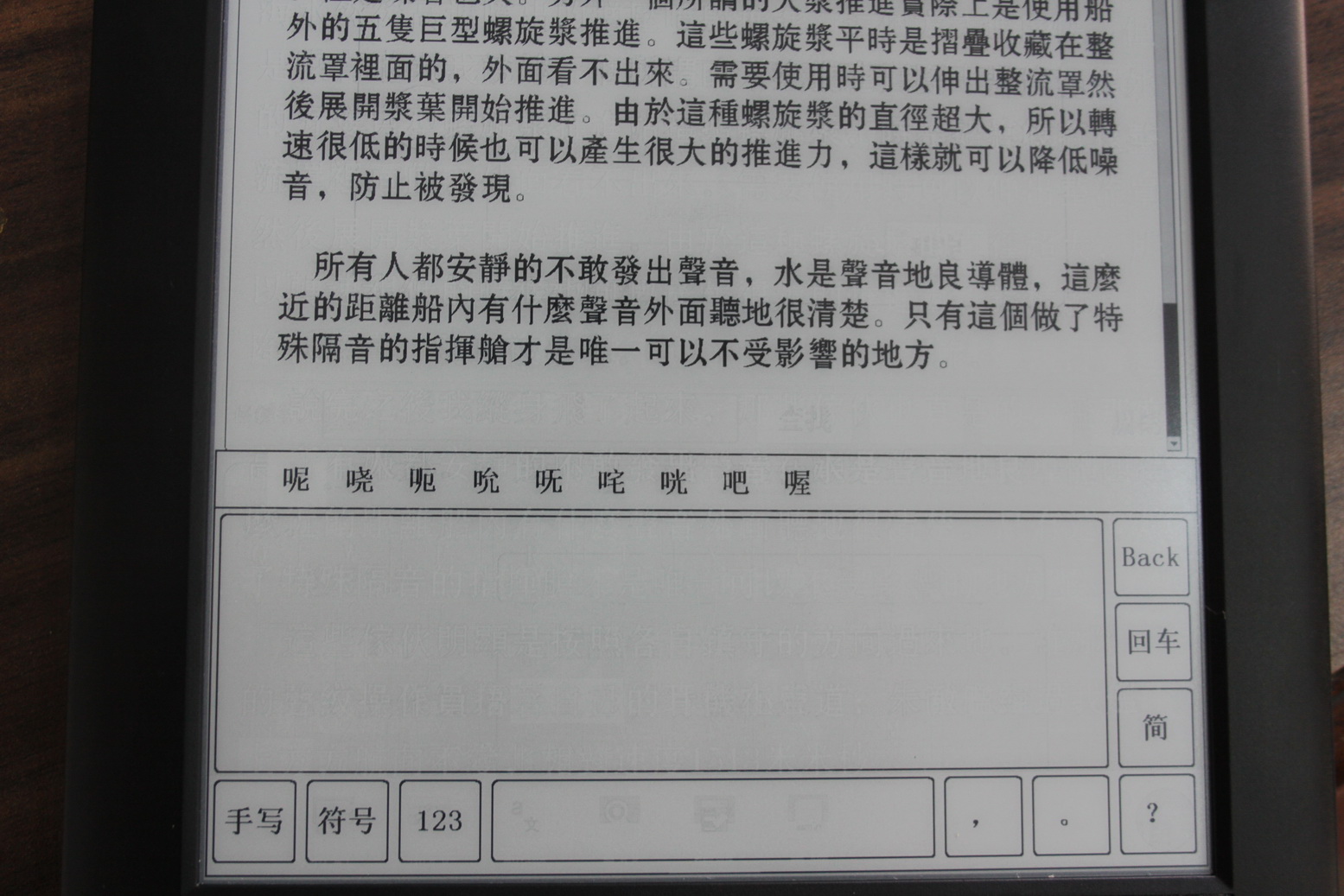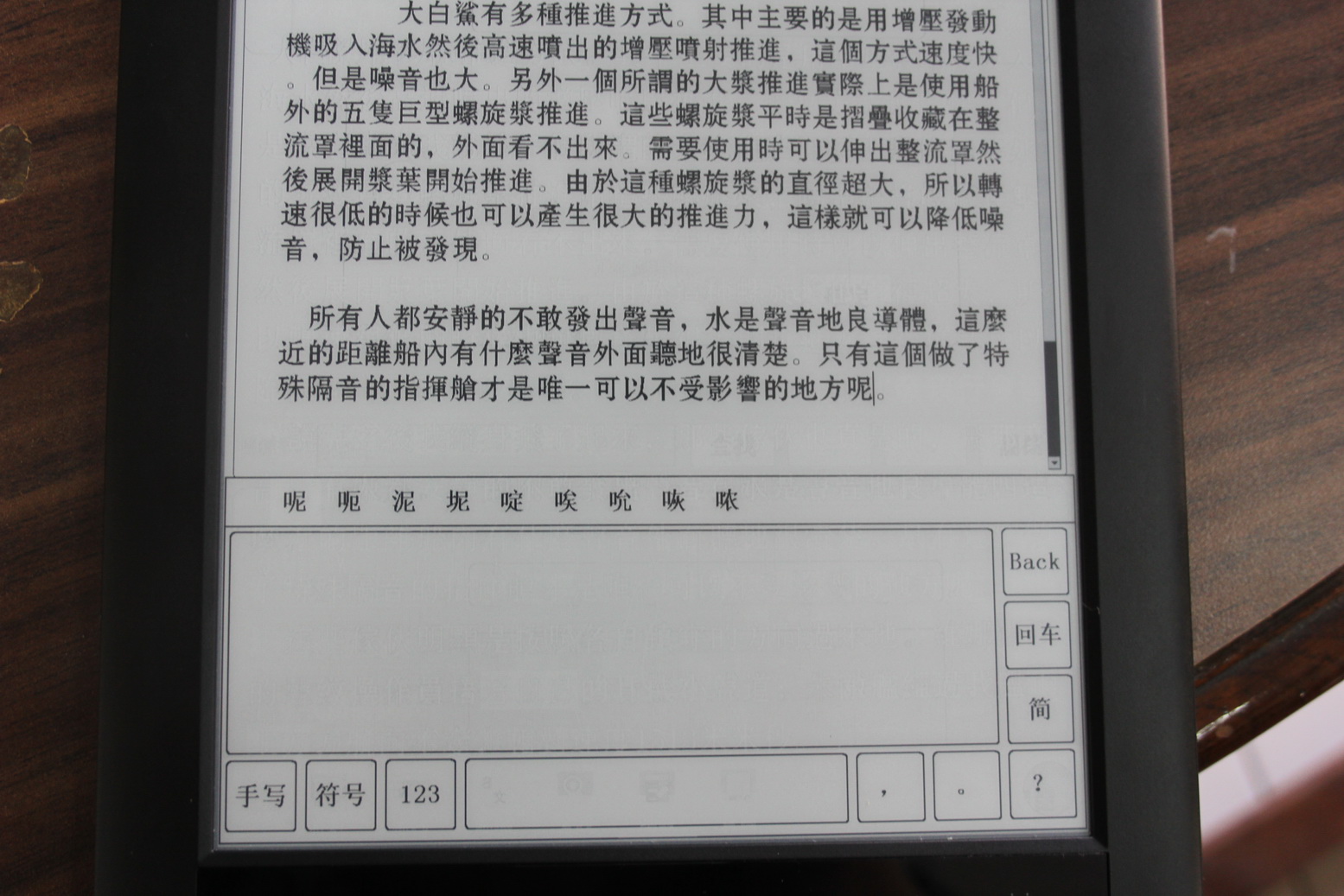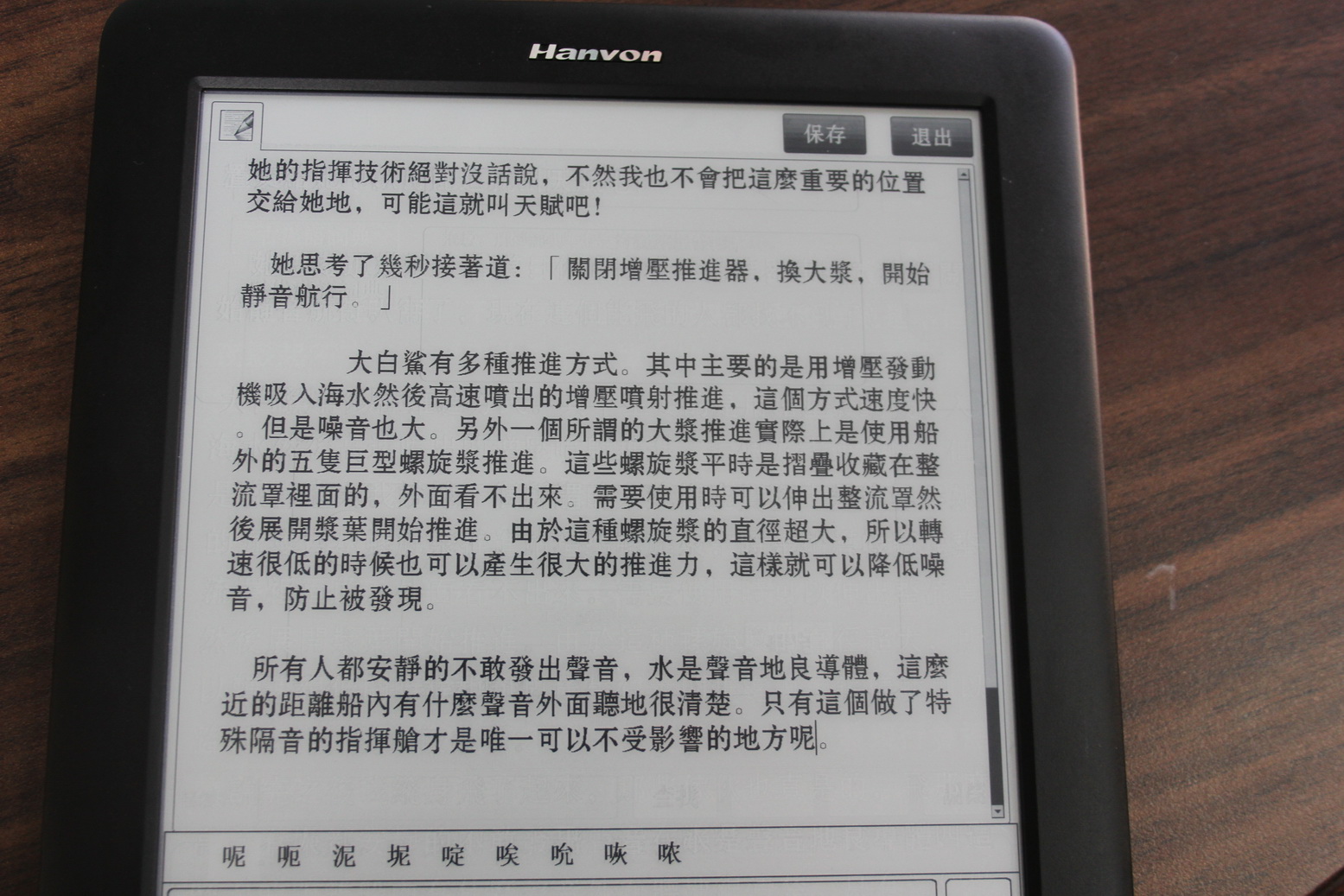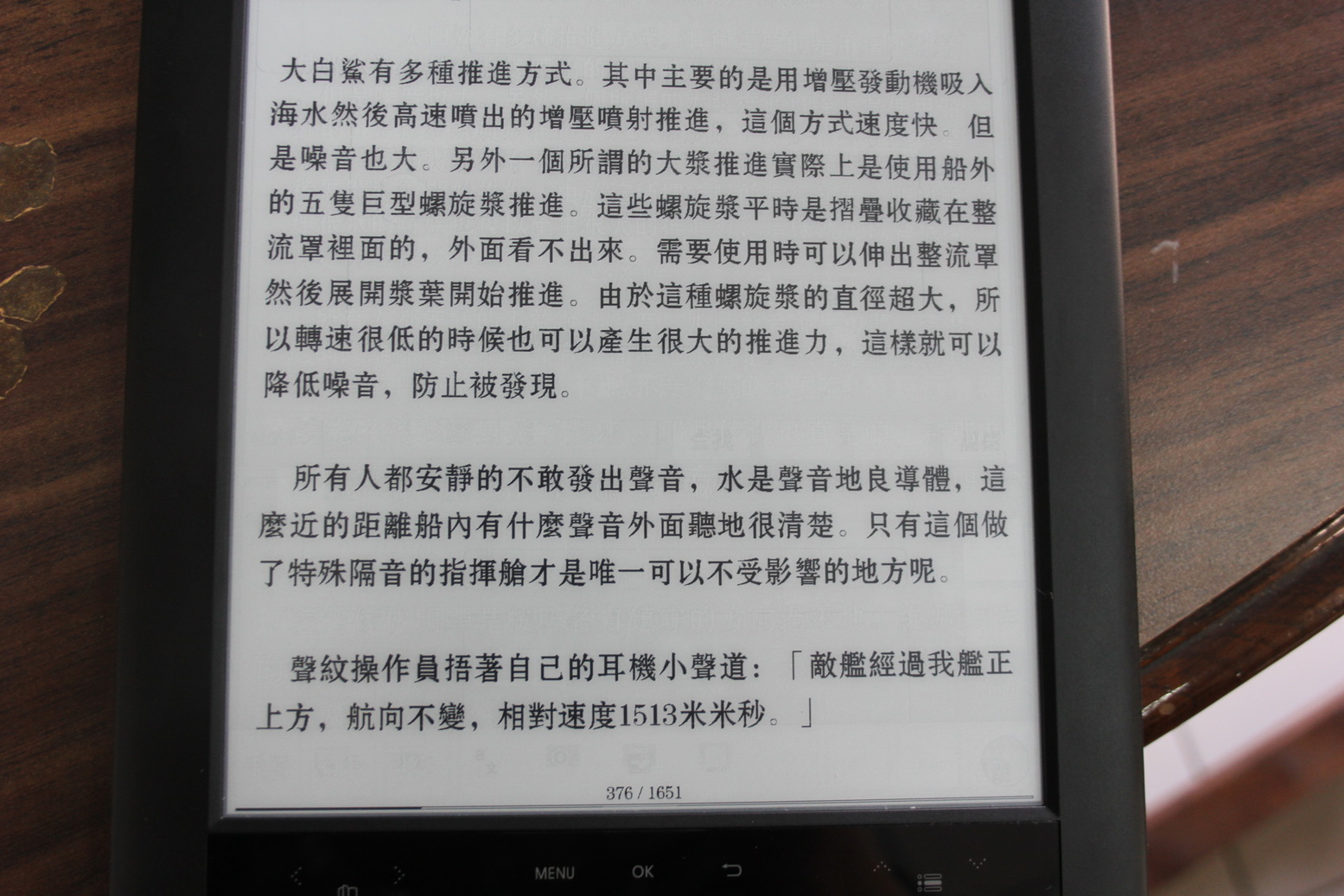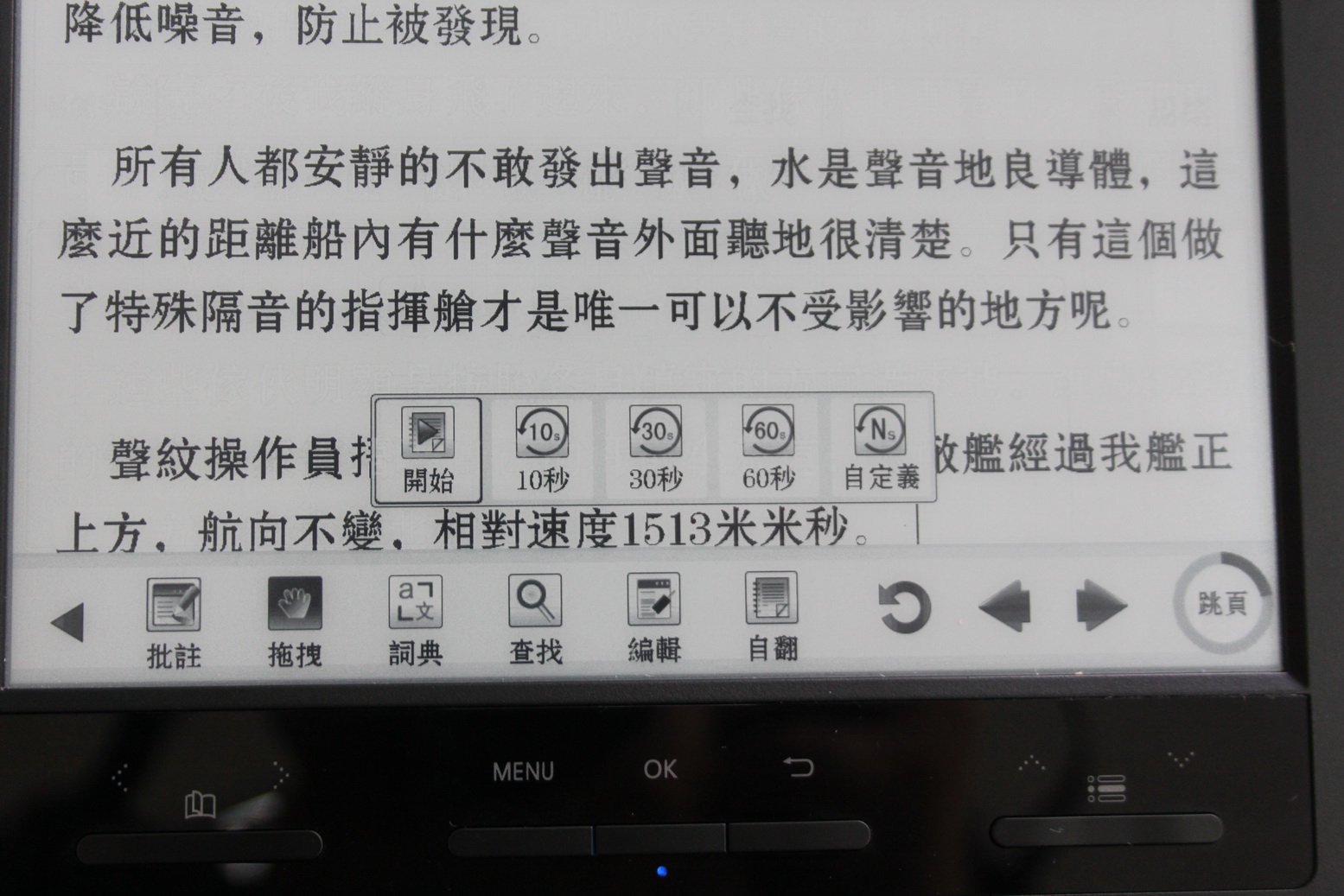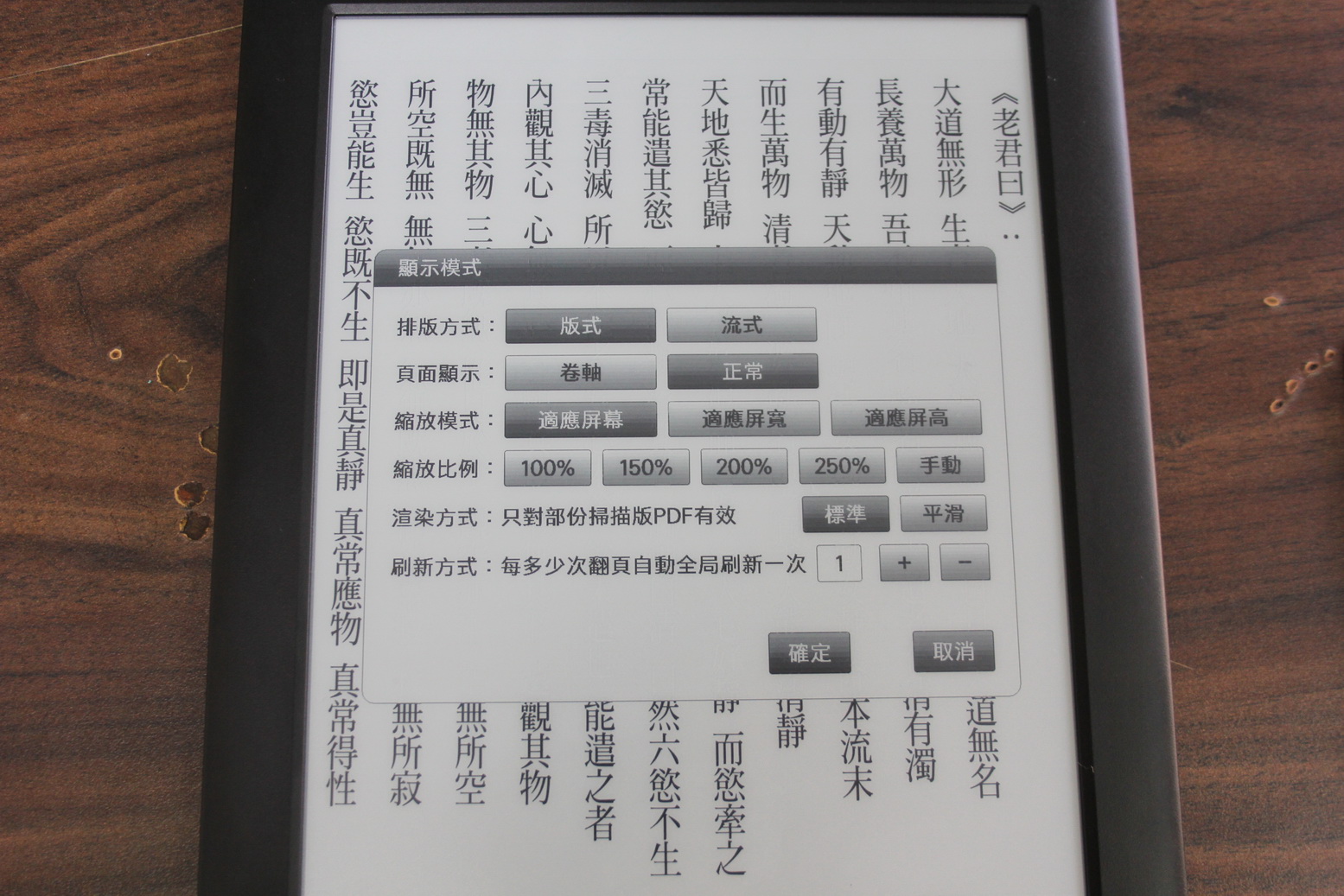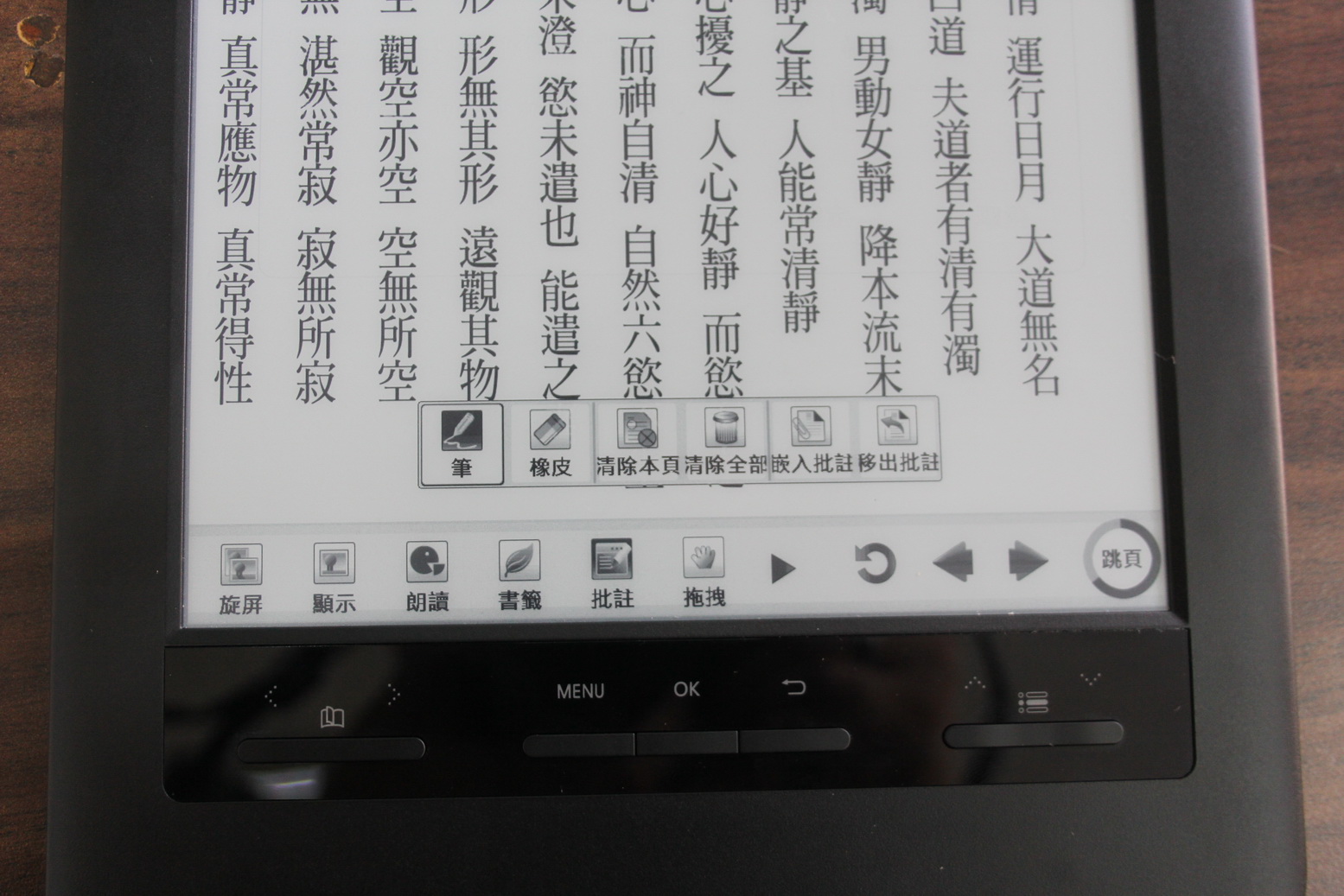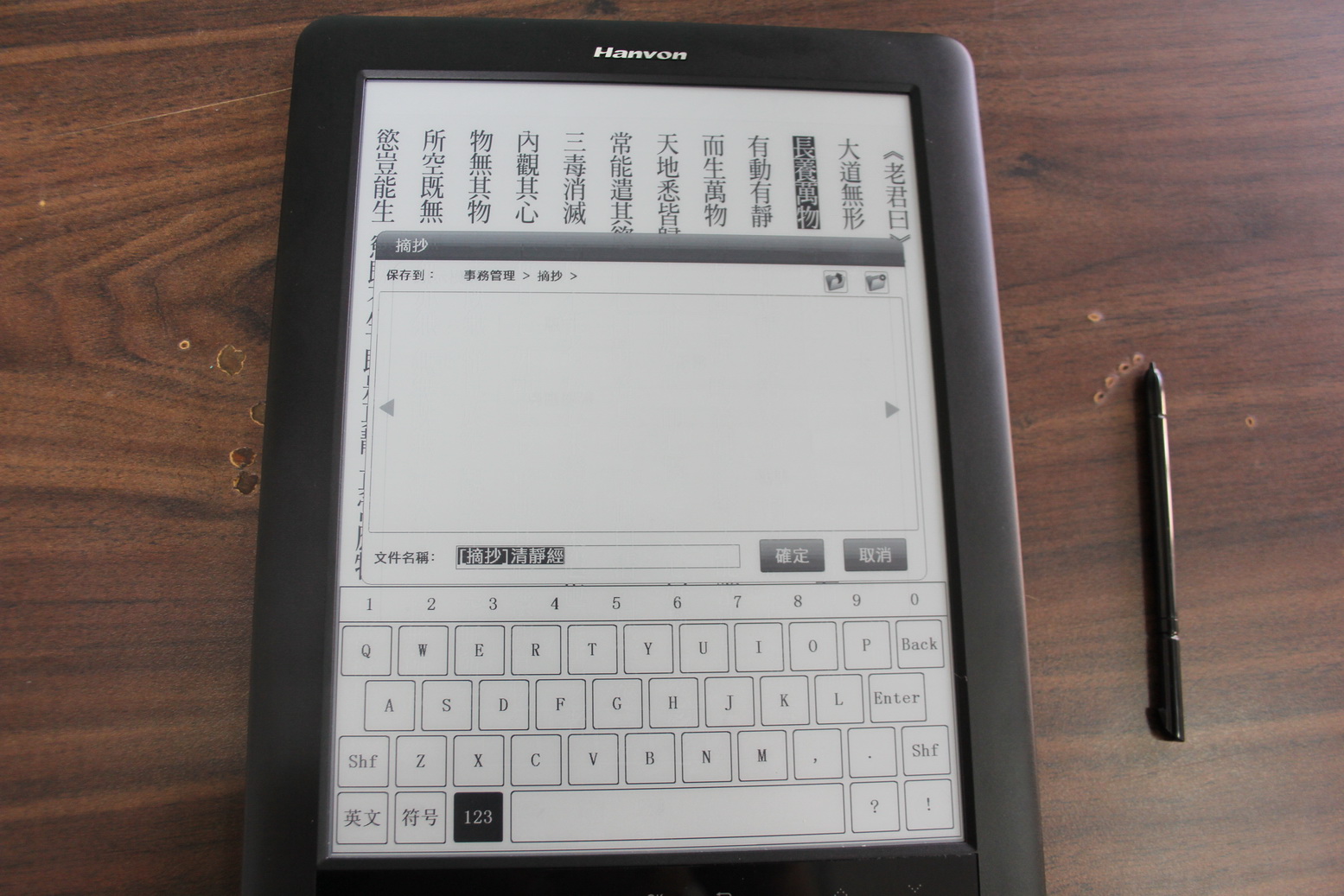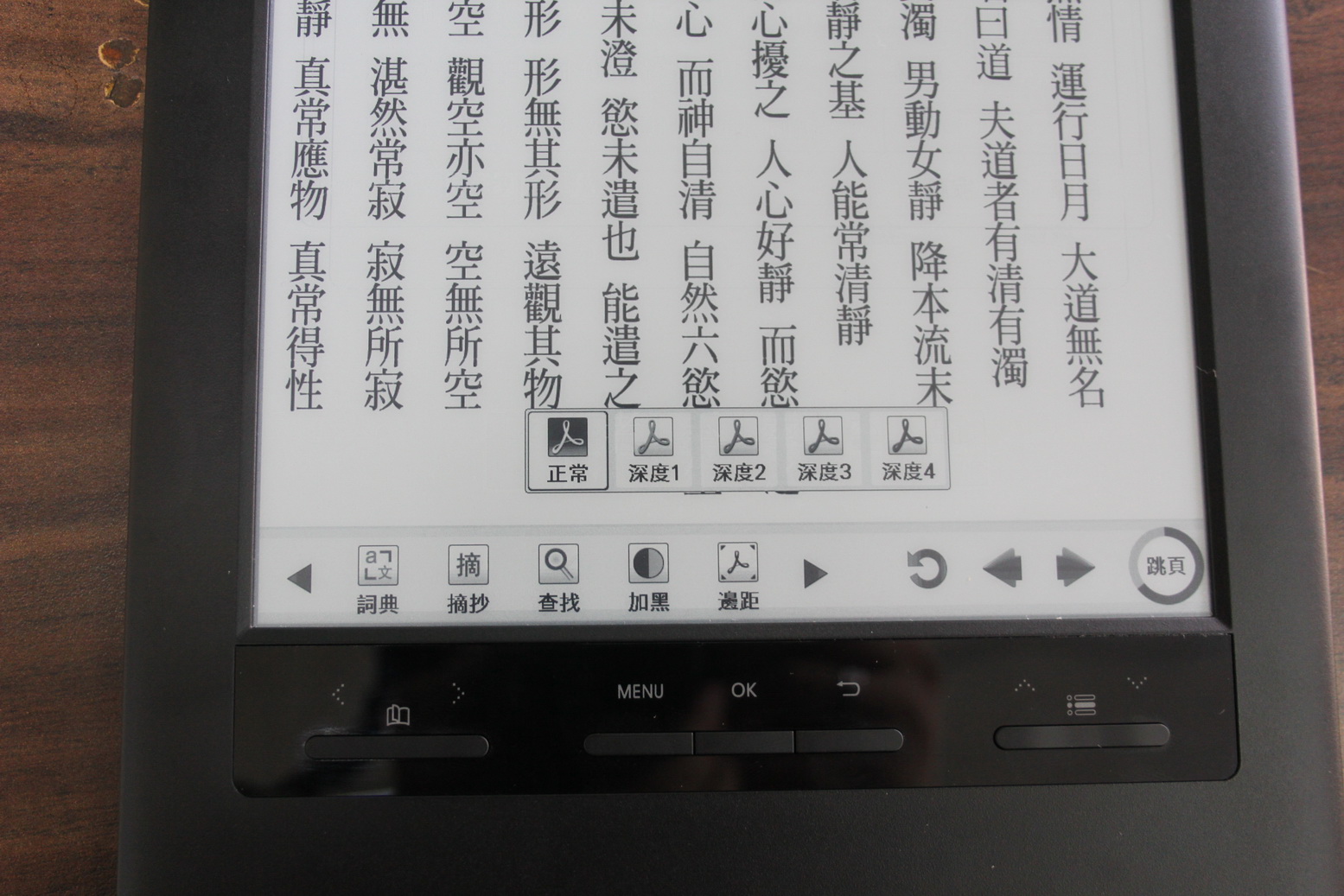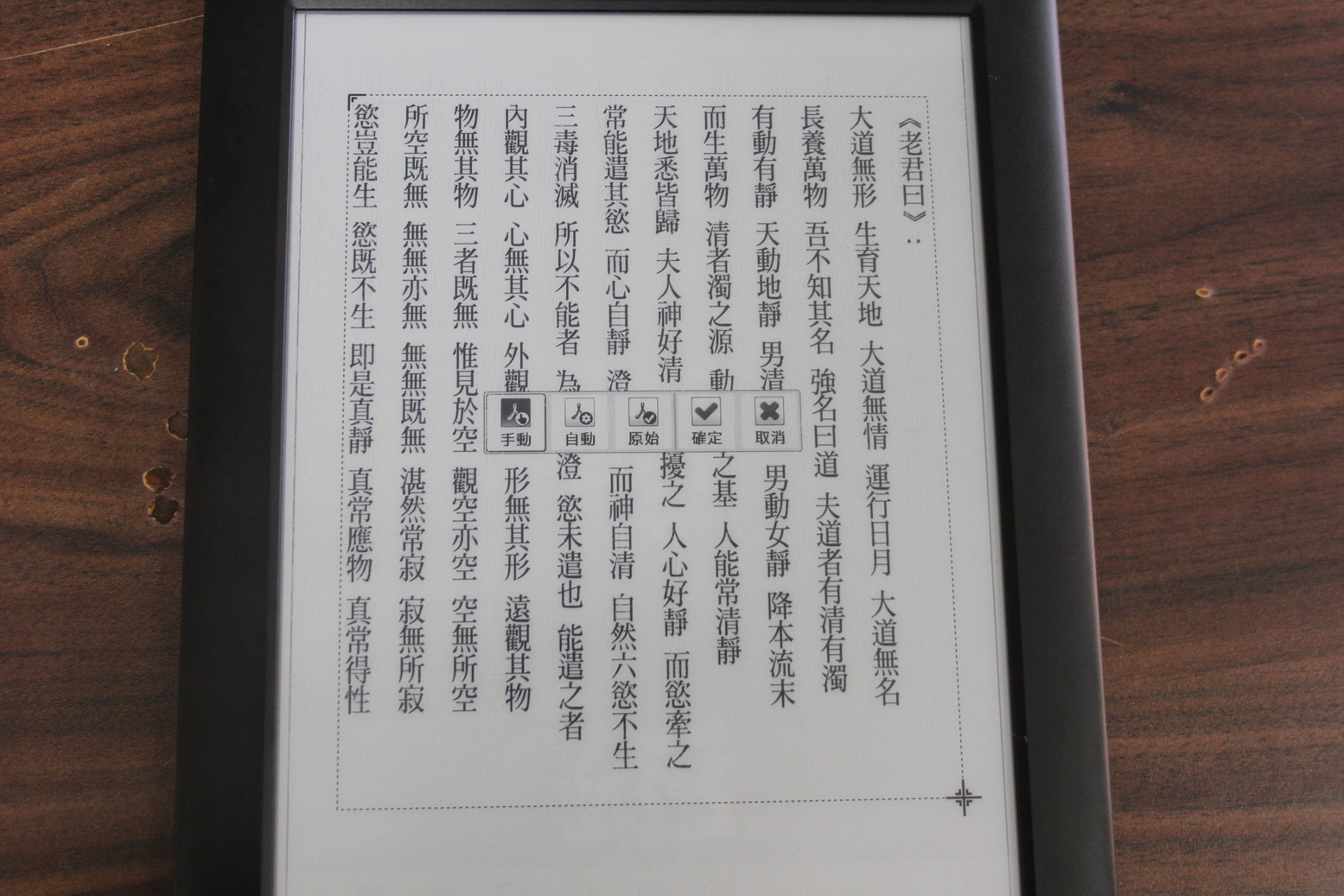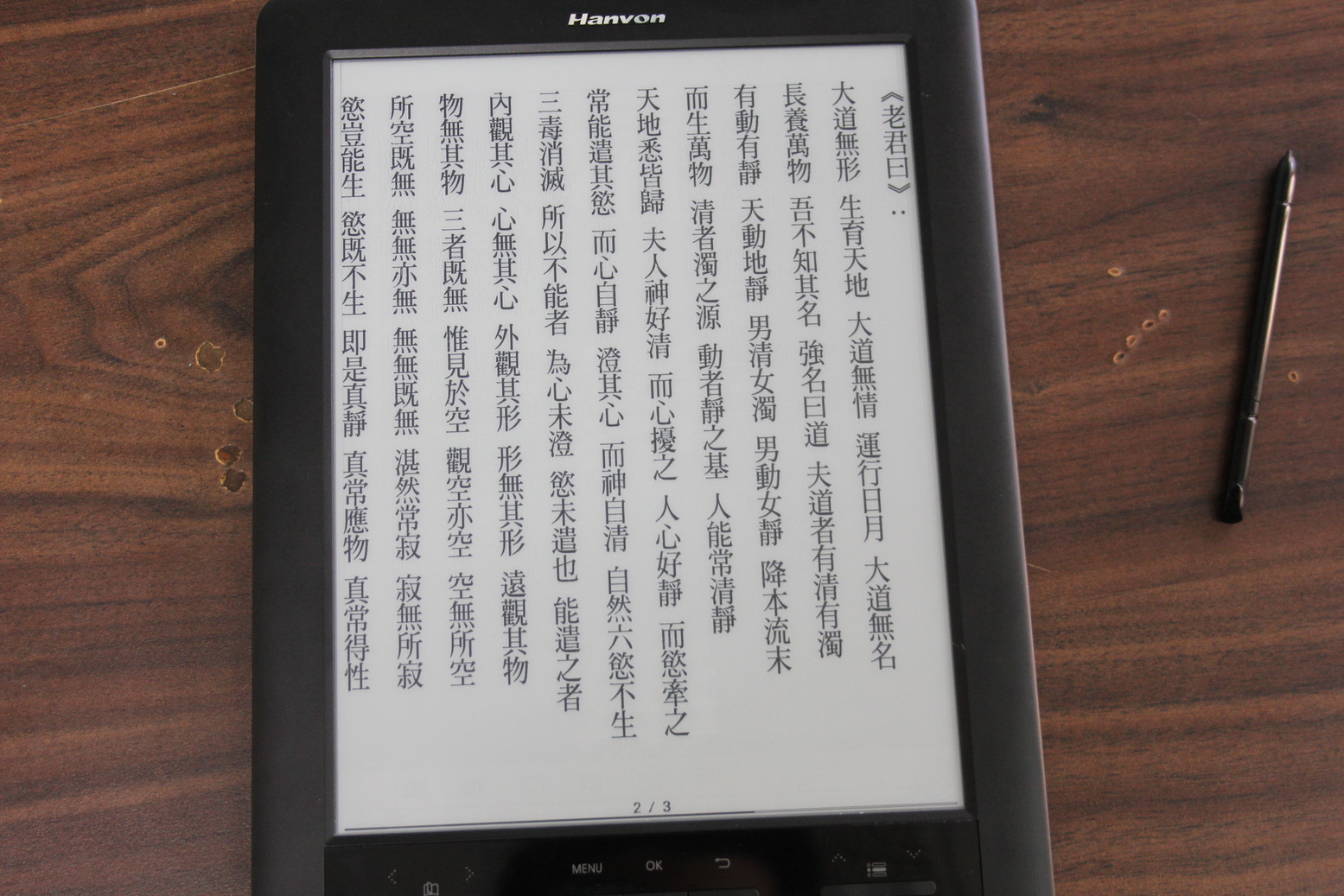當然,身為擁有眾多用戶的產品,很快就有了相對應的Root方式。
目前發現了以下幾點:
1. 未升級成6.3版之前,Android Market若以升為Google Play版本,則還可以繼續使用
2. 輸入法不受影響,無需重新安裝
開始Root之前,也請您做好以下前置作業。
1. 請您確認您是否已經完成 Amazon Kindle Fire Root 方法Step by step 文章中所提到的系統前置作業
2. 請您下載以下檔案
a.120405_Root.exe
內含一個名為Root的資料夾
6.3軟體版本的Root文章正文開始
Step 1. 將下載下來的120405_Root.exe解壓縮,
並將資料夾解壓縮到C:/的根目錄
xp:(c:/)
Win7 : (c:/)
Step 2. 使用USB傳輸線連接電腦與Kindle Fire並安裝好ADB驅動
Step 3. 打開命令提示字元
Windows XP用戶可以這麼作:開始->執行->輸入 cmd -> 確定
Windows Vista 或是 Windows 7用戶可以到 所有程式 -> 附屬應用程式 -> 命令提示字元
Step 4. 輸入 cd c:/ROOT 將目前的路徑切換到 C:/ROOT
Step 5. 輸入 adb push fbmode /data/local/fbmode
Step 6. 輸入 adb shell chmod 755 /data/local/fbmode
Step 7. 輸入 adb shell /data/local/fbmode
Step 8. 輸入 adb reboot
(Fire將進入Fastboot模式,繼續輸入以下命令)
Step 9. 輸入 fastboot -i 0x1949 boot twrp-blaze-2.0.0RC0.img
(Fire將開始安裝TWRP,fire螢幕出現Reboot按鈕,點擊Reboot)
Step10.輸入 fastboot oem idme bootmode 5002
Step11.輸入 fastboot reboot
(Fire再度重新啟動,進入TWRP介面,輸入以下命令)
Step12.輸入 adb shell mount system
Step13.輸入 adb push su /system/xbin/su
Step14.輸入 adb shell chown 0.0 /system/xbin/su
Step15.輸入 adb shell chmod 06755 /system/xbin/su
Step16.輸入 adb shell idme bootmode 4000
Step17.輸入 adb reboot
(Fire重新啟動之後,輸入以下命令)
Step18. adb install Superuser.apk
Step19. adb install RE.apk (此步驟為安裝檔案管理軟體Root Explorer,可裝可不裝)
Step20. adb reboot
參考文章:http://www.92kindle.com/thread-10607-1-1.html
問與答
Q1. 執行完第九步驟並且按了Reboot按鍵之後,輸入第十步驟的指令卻出現Waiting for device的情況該如何排除?
A1. 當初現這種情況的時候,表示您的PC並沒有抓到裝置,所以可以嘗試將USB線換到另外一個USB孔或者是更換一條USB線。